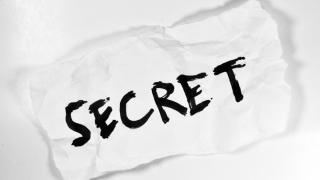はじめに
Criteo広告は、高度なアルゴリズムを用いたリターゲティング広告プラットフォームとして知られています。サイト訪問者の行動データを分析し、パーソナライズされた広告を配信することで、高い広告効果を実現できます。Criteo広告を効果的に運用するには、管理画面の使い方を理解することが重要です。当社では、Criteo管理画面の活用ノウハウを蓄積してきました。本記事では、その知見をもとに、キャンペーンの作成から運用までの手順を解説します。
Criteo管理画面の概要
Criteo管理画面は、キャンペーンの作成や編集、パフォーマンスの確認など、広告運用に必要な機能が集約されています。主な機能は以下の通りです。
- キャンペーンの作成と管理
- 広告セットの設定
- クリエイティブの管理
- パフォーマンスレポートの確認
- 入札戦略の設定
これらの機能を使いこなすことで、効果的なCriteo広告運用が可能になります。
キャンペーンの作成手順
Criteo管理画面でキャンペーンを作成する手順は以下の通りです。
ステップ1:キャンペーンの目的を選択
キャンペーンの作成画面で、キャンペーンの目的を選択します。主な選択肢は以下の通りです。
- Web広告(リターゲティング)
- アプリ広告(リエンゲージメント)
- 動画広告(ブランディング)
目的に合わせて適切なキャンペーンタイプを選択しましょう。
ステップ2:キャンペーン名と予算を設定
キャンペーン名と予算を設定します。予算は、キャンペーン全体の上限予算と、日予算の2種類を設定できます。キャンペーン名は、管理しやすいわかりやすい名前をつけましょう。予算は、広告目的や期待する効果に合わせて適切に設定します。
ステップ3:広告セットの設定
広告セットは、キャンペーン内の個別の広告グループを指します。広告セットごとに、以下の項目を設定します。
- ターゲットオーディエンス
- 配信地域
- 配信デバイス
- 入札戦略
ターゲットオーディエンスは、サイト訪問者や類似オーディエンスから選択できます。配信地域やデバイスは、商材の特性に合わせて適切に設定しましょう。
ステップ4:クリエイティブの設定
広告セットごとに、表示するクリエイティブを設定します。Criteo広告では、データフィードをもとに動的にクリエイティブが生成されるため、個別の画像や文言を用意する必要はありません。ただし、データフィードの品質が広告効果に直結するため、商品情報を正確に登録しておくことが重要です。
キャンペーンの運用と最適化
キャンペーンを開始したら、パフォーマンスを定期的に確認し、最適化を行っていきます。Criteo管理画面では、以下のような運用タスクを行います。
パフォーマンスの確認
管理画面の「レポート」タブで、キャンペーンのパフォーマンスを確認できます。主な指標は以下の通りです。
- インプレッション数
- クリック数
- コンバージョン数
- コスト
- コンバージョン単価(CPA)
これらの指標を分析し、改善点を見つけていきましょう。
入札戦略の最適化
Criteoの入札戦略は、キャンペーンの目的に合わせて選択します。主な選択肢は以下の通りです。
- コンバージョン単価の目標値(CPA目標)
- 広告費用対効果の目標値(ROAS目標)
- 1日の予算内で最適化
パフォーマンスデータを見ながら、適切な入札戦略を選択しましょう。
オーディエンスの最適化
オーディエンスの設定は、広告効果に大きな影響を与えます。以下のようなオーディエンスの最適化を行います。
- サイト訪問者の絞り込み(訪問日数、訪問ページなど)
- 類似オーディエンスの活用
- 除外オーディエンスの設定
オーディエンスを適切に設定することで、より効果の高い広告配信が可能になります。
おわりに
Criteo管理画面は、効果的な広告運用に欠かせないツールです。キャンペーンの作成から運用まで、一連の手順を理解し、データを活用しながら最適化を行うことが重要です。本記事では、Criteo管理画面の使い方について、キャンペーンの作成から運用までの手順を解説しました。ぜひ参考にして、Criteo広告の運用力を高めていきましょう。

「IMデジタルマーケティングニュース」編集者として、最新のトレンドやテクニックを分かりやすく解説しています。業界の変化に対応し、読者の成功をサポートする記事をお届けしています。